Excel 2010a Outlook E-posta Aracını Ekleme

Bazen Excel çalışma sayfalarını e-posta yoluyla göndermeniz gerekebilir, ancak bunun için veri sayfalarını e-posta yoluyla göndermenin geleneksel yolunu izlemeniz gerekmez.
giriiş
Microsoft Office Excel, elektronik tablo yönetimi için oldukça popüler bir uygulamadır. Yeni özellikleri hakkında detaylı bir yazıyı burada ele aldık . Güçlü yanlarından biri Formüller ve Fonksiyonlar'dır. Bunlar, Excel elektronik tablolarında temel hesaplamalar yapmanızı sağlar.
Excel 2010'da Formül Nasıl Uygulanır?
Bir formülü uygulamaya başladığınızda, = işaretiyle başlayın. Diyelim ki bir öğrencinin notlarını 12 ile çarpmak istiyorum ve ardından bu net değerin Net Toplam sütununda görüntülenmesini istiyorum. Bu formülü şu şekilde ekleyeceğim: Önce formül çubuğuna = yazın, ardından sütun referansını (benim durumumda C2) belirtin ve ardından çarpma işaretini ve çarpanı belirtin.
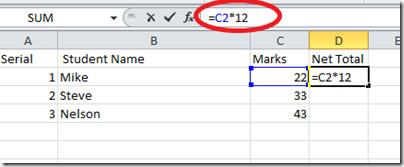 Enter'a basın ve ilk öğrencinin not değerinin 12 ile çarpıldığını göreceksiniz.
Enter'a basın ve ilk öğrencinin not değerinin 12 ile çarpıldığını göreceksiniz.
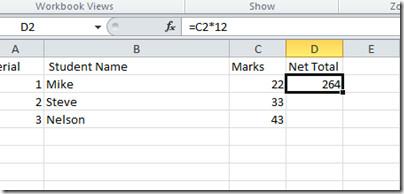 Bu formülü bu sütundaki diğer tüm girdilere uygulamak için, aşağıdaki ekran görüntüsünde gösterildiği gibi çubuğu sürükleyip tüm hücreleri seçmeniz yeterlidir.
Bu formülü bu sütundaki diğer tüm girdilere uygulamak için, aşağıdaki ekran görüntüsünde gösterildiği gibi çubuğu sürükleyip tüm hücreleri seçmeniz yeterlidir.
Excel 2010 İşlevlerinin Listesi
Excel'in yerleşik formüllerinin uzun bir listesi vardır ve bu, karmaşık matematiksel işlemleri saniyeler içinde gerçekleştirmenizi kolaylaştırır. Bu formüller, kategorilere ayrılmış ve güzel bir şekilde düzenlenmiştir; bunları burada görebilirsiniz . Fonksiyonları öğrendikten sonra, Formüller sekmesine gidin ve Fonksiyon Ekle'ye tıklayın.
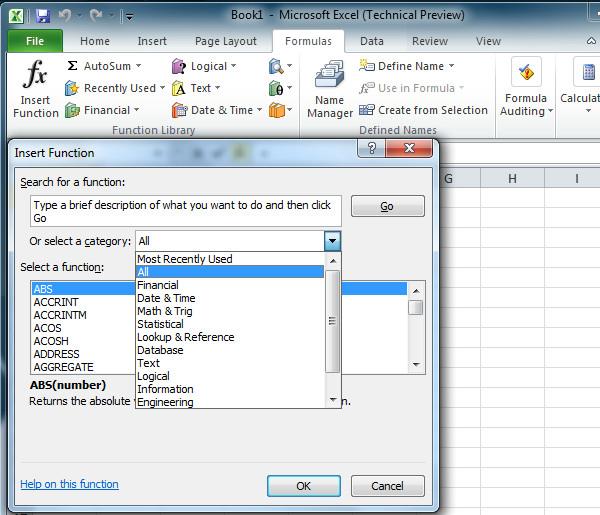
Ek Karmaşık Formüller Ekleyin
Macabacus Macros, Excel 2010/2007 için gelişmiş karmaşık formüller ve veriler ekleyebilen bir eklentidir. Finansal modellerin oluşturulmasını hızlandırmak için geliştirilmiştir.
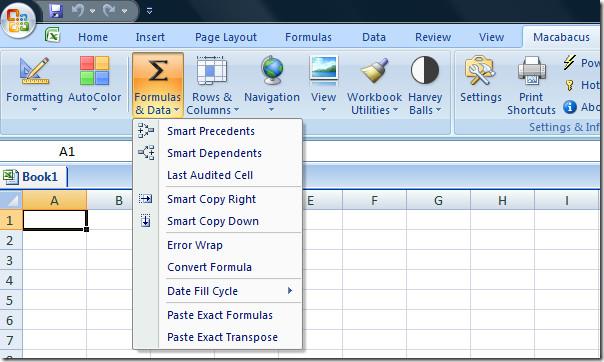
Bu eklenti hakkında daha fazla bilgi edinmek ve ek ekran görüntülerini görüntülemek için yukarıdaki bağlantıya tıklayın.
Bazen Excel çalışma sayfalarını e-posta yoluyla göndermeniz gerekebilir, ancak bunun için veri sayfalarını e-posta yoluyla göndermenin geleneksel yolunu izlemeniz gerekmez.
Bazen Microsoft Word belgesi üzerinde çalışırken, verileri kontrol etmek ve analiz etmek veya herhangi bir değişiklik yapmak için diğer Microsoft Office paketi uygulamalarını açmamız gerekir.
Access 2010, onu güvenilir, esnek ve daha dayanıklı hale getirmek için yeni veritabanı yönetim özellikleri sunuyor. Yeni başlayanların kullanımına yardımcı olan farklı özellikler sunuyor.
Sorgular, tablolardan veri çekmek, aramak ve almak için çok önemli bir araçtır. Veritabanında farklı eylemler veya işlemler gerçekleştirir ve
Veri dosyası pst uzantısına sahiptir ve e-postalarınızı depolamak ve geri yüklemek için kullanılır. Outlook'u nasıl içe ve dışa aktaracağınıza dair bir ipucunu daha önce ele almıştık.
OneNote 2010'u başlattığınızda, Microsoft başlangıçta çalışması için OneNote 2010 Ekran Kırpıcı'yı otomatik olarak ekler. Bu, istemiyorsanız oldukça can sıkıcı olabilir.
İlişkisel bir veritabanı, sistem genelinde veri alışverişinin dezavantajlarını ortaya çıkaran uyumsuz bir biçimde sorgular, tablolar vb. içerebilir.
Şifreleme, kullanıcıların içeriği özel anahtar ifadelerle korumasını sağlayan eski bir olgudur. PowerPoint 2010'da sunumunuzu özel bir anahtar ifadeyle koruyabilirsiniz.
Kılavuz çizgileri, belge içeriğinin ölçeklenmesine yardımcı olur; belgeye kılavuz çizgileri yerleştirerek görüntüleri, metin alanını, sekme genişliğini vb. ölçebilirsiniz. Word 2010
Word 2010, ihtiyaçlarınıza göre çok düzeyli veya tek düzeyli listeler arasından seçim yapabileceğiniz çeşitli liste türleri sunar. Kullanışlı liste galerisinin yanı sıra,






![PowerPoint 2010 Sunumunu Parola ile Koru [Şifreleme] PowerPoint 2010 Sunumunu Parola ile Koru [Şifreleme]](https://tips.webtech360.com/resources8/r252/image-517-0829093717894.jpg)

